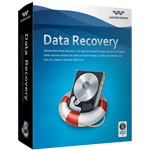Wondershare Data Recovery cho Mac Phục hồi dữ liệu trên máy Mac
Wondershare Data Recovery for Mac là một ứng dụng chuyên nghiệp giúp người dùng Mac khôi phục lại mọi dữ liệu bị mất hoặc xóa khỏi máy tính hay các thiết bị lưu trữ khác một cách nhanh chóng và hiệu quả.
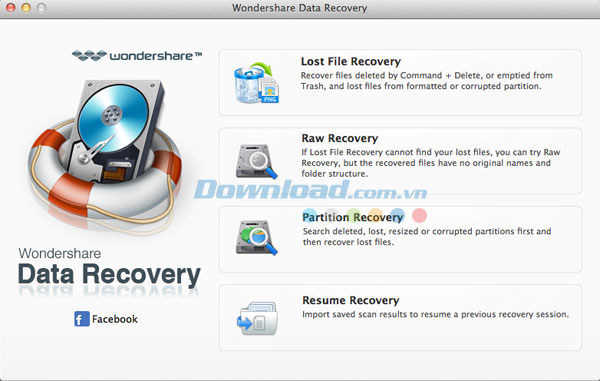
Một số tính năng nổi bật của Wondershare Data Recovery cho Mac
Khả năng phục hồi dữ liệu mạnh mẽ
- Khôi phục tài liệu, hình ảnh, video, nhạc, email và tập tin lưu trữ.
- Khôi phục dữ liệu từ các máy tính Mac và thiết bị lưu trữ khác như: ổ cứng, iPod, máy ảnh kỹ thuật số, flash card, vv.
- Hỗ trợ nhiều tình huống đánh mất dữ liệu như: do vô tình xóa, định dạng nhầm, sử dụng thiết bị không đúng cách, bị virus tấn công, hư hỏng phần mềm và các lý do khác.
Khôi phục file một cách linh hoạt
- Bạn có thể tạm dừng, khởi động lại quá trình phục hồi theo nhu cầu của mình.
- Lọc file trước và sau khi quét sẽ giúp bạn tìm thấy tập tin đích của mình chỉ trong một thời gian ngắn và tiết kiệm nhiều thời gian.
- Phân biệt tập tin hợp lệ và không hợp lệ trước khi phục hồi.
- Khôi phục tập tin bị xóa có kèm theo tên file gốc và đường dẫn lưu trữ.
- Lưu và nhập kết quả quét trước đó để tiếp tục phục hồi mà không cần quét lại.
Hỗ trợ xem trước dữ liệu trước khi phục hồi
- Xem trước ảnh trước khi phục hồi ở chế độ hình thu nhỏ để kiểm tra chất lượng của nó.
- Xem video và nghe tập tin âm thanh trước khi phục hồi để xác nhận những gì mình cần phục hồi.
- Xem trước tài liệu, email và tập tin lưu trữ để lựa chọn chính xác cái cần được lấy lại.
Giao diện đơn giản và dễ sử dụng
Trình thuật sĩ được tích hợp và giao diện dễ sử dụng sẽ cho phép bạn thực hiện quá trình phục hồi dữ liệu trên máy Mac một cách nhanh chóng.
Yêu cầu hệ thống
- Hệ điều hành Mac OS X 10.6 trở lên.
- Ổ cứng trống 100MB.
- Bộ nhớ RAM 256MB hoặc hơn (khuyến nghị 2014MB).
- CPU 1GHz (32-bit hoặc 64-bit).
Các bước hướng dẫn sử dụng:
Wondershare Data Recovery for Mac cho phép bạn khôi phục dữ liệu bị mất trong máy Mac rất nhanh chóng và an toàn, bao gồm cả: tài liệu, hình ảnh, video, audio, email, tập tin lưu trữ và nhiều hơn nữa.
Nó cung cấp 4 chế độ phục hồi để lấy lại dữ liệu bị mất từ Mac và các thiết bị lưu trữ di động khác.
Trước tiên, hãy cài đặt và khởi chạy chương trình phục hồi dữ liệu này trên máy tính của bạn. Sau đó, sẽ nhìn thấy giao diện như bên dưới.
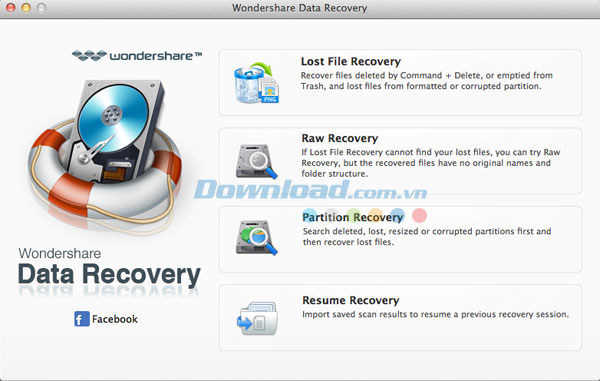
Chế độ 1: Khôi phục tập tin bị mất
Sau khi nhấp chuột vào tùy chọn “Lost File Recovery” và bạn sẽ nhìn thấy giao diện như bên dưới:
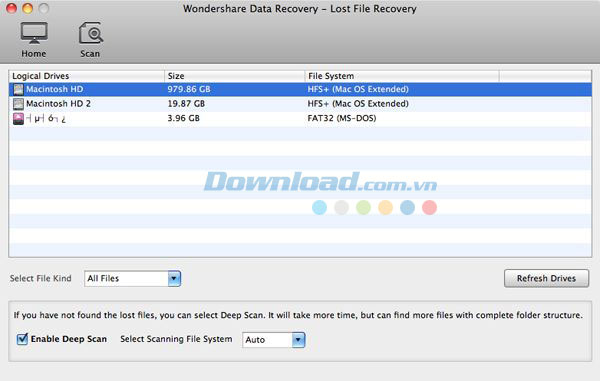
Ở đây, bạn có thể lựa chọn một ổ đĩa mà mình đánh mất tập tin của mình, sau đó nhấn nút “Scan” để tìm kiếm nó.
Lưu ý: Bạn có thể sử dụng tùy chọn “Enable Deep Scan” để khôi phục tập tin bị mất từ ổ đĩa bị định dạng.
Sau khi quét, bạn sẽ được quyền xem trước và phục hồi tập tin mình cần. Kiểm tra file và nhấn nút “Recover”.
Chế độ 2: Phục hồi dữ liệu RAW
Sau khi nhấp chuột vào “Raw Recovery”, bạn sẽ nhìn thấy giao diện như sau:
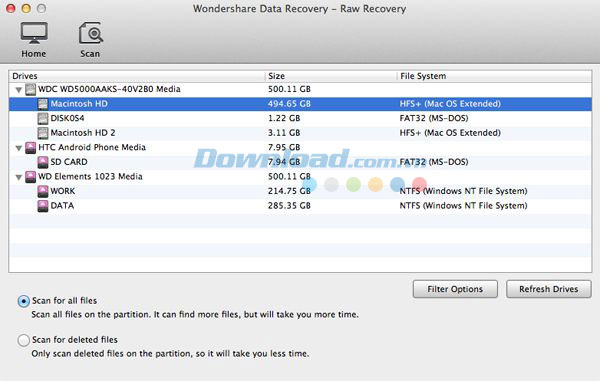
Lựa chọn một ổ đĩa mà bạn muốn khôi phục tập tin từ đó và nhấn nút “Scan” để tìm thấy file bị mất.
Trước khi quét, bạn có thể lựa chọn quét tất cả file hoặc chỉ một vài file bị xóa để tiết kiệm thời gian. Ngoài ra, bạn được phép thiết lập cá loại file khác nhau để quét bằng bộ lọc file, chẳng hạn như: ảnh, video, tài liệu, vv.
Khi quá trình quét hoàn tất, hãy kiểm tra file mà bạn muốn phục hồi.
Chế độ 3: Phục hồi phân vùng
Sau khi nhấn nút “Partition Recovery”, bạn sẽ nhìn thấy giao diện như bên dưới:
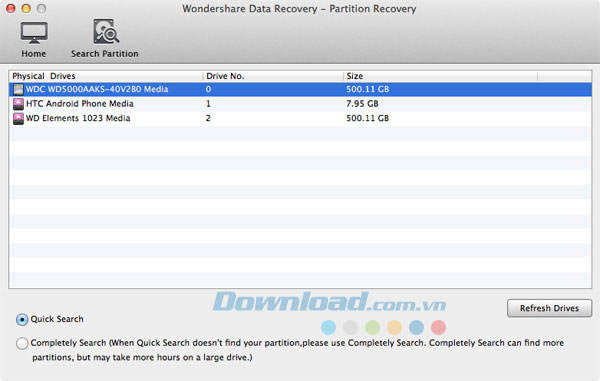
Lựa chọn ổ đĩa mà mình đánh mất phân vùng và bắt đầu quét.
Bạn có thể lựa chọn sử dụng “Quickly Search” để tìm thấy phân vùng bị mất gần đây chỉ trong vài giây hoặc “Completely Search” khi muốn tìm tất cả phân vùng bị mất nhưng sẽ mất nhiều thời gian hơn.
Khi phân vùng bị mất được tìm thấy, hãy lựa chọn một phân vùng mà bạn cần phục hồi và tiếp tục quét dữ liệu được lưu trên đó để khôi phục.
Sau đó, xem trước và kiểm tra tập tin mà mình cần thực hiện quá trình phục hồi.
Chế độ 4: Tiếp tục quá trình phục hồi
Nhấn nút “Resume Recovery” để nhập tập tin kết quả quét được lưu.
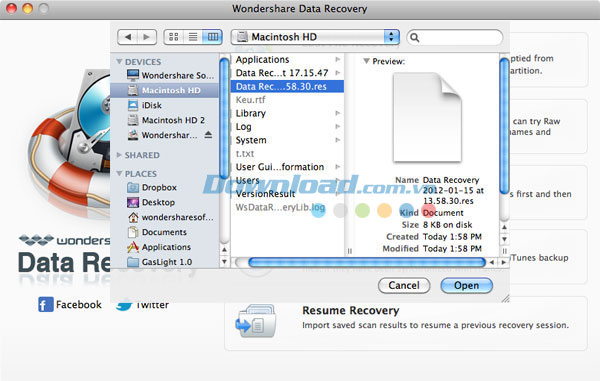
Sau đó, bạn có thể trực tiếp xem trước và kiểm tra để phục hồi file mình cần.
Bé Ngoan
- Phát hành:
- Sử dụng: Dùng thử
- Dung lượng: 5,2 MB
- Lượt xem: 1.152
- Lượt tải: 858
- Ngày:
- Yêu cầu: Mac OS X 10.6/10.7/10.8/10.9/10.10/10.11